Benutzerdefiniertes Koordinatensystem einrichten
Wir empfehlen, die Projekte vor der Vermessung im Gebäude einzurichten, da einige Koordinatensysteme zusätzliche Downloads in Emlid� Flow erfordern.
Diese Anleitung beschreibt, wie Sie ein benutzerdefiniertes Koordinatensystem in Emlid Flow oder Emlid Flow 360 einrichten, wenn Sie das benötigte System nicht finden und seine Parameter nicht kennen.
Übersicht
Sie können das Koordinatensystem nur beim Erstellen eines neuen Projekts konfigurieren.
Um das benutzerdefinierte Koordinatensystem zu konfigurieren, können Sie vier verschiedene Eigenschaften verwenden:
- Ellipsoid, auf dem Ihr Datum basiert
- Projektionsart und ihre Parameter
- Transformationsart und ihre Parameter
- Geoid-Modell
Da nicht jede Gruppe von Parametern für eine Koordinatensystemkonfiguration erforderlich ist, können Sie einige davon weglassen und nur die Parameter verwenden, die Sie für Ihre Projektion zur Verfügung haben.
- Wenn die Projektion auf demselben Bezugspunkt wie die Basis basiert, überspringen Sie den Transformationsschritt.
- Wenn Sie mit ellipsoidischer Höhe arbeiten wollen, wählen Sie nicht das Geoid-Modell.
Auf einigen Android-Geräten verfügen die Standardtastaturen nicht über ein Minuszeichen. Um darauf zugreifen zu können, empfehlen wir, Gboard aus dem Google Play Store herunterzuladen, eine virtuelle Tastatur-App.
Um Ihnen alle Schritte zu zeigen, werden wir Sie durch das Beispiel der Transformation vom GDA2020-Datum zum GDA94, der Durchführung der MGA-Zone 51-Projektion und der Anwendung des AUSgeoid2020-Geoid-Modells auf das GDA2020-Datum führen.
Arbeitsablauf
Benutzerdefiniertes KS erstellen
- Emlid Flow
- Emlid Flow 360
Wenn Sie ein Koordinatensystem für Ihr Projekt auswählen, gehen Sie wie folgt vor:
-
Tippen Sie auf den Abschnitt Coordinate system [Koordinatensystem].
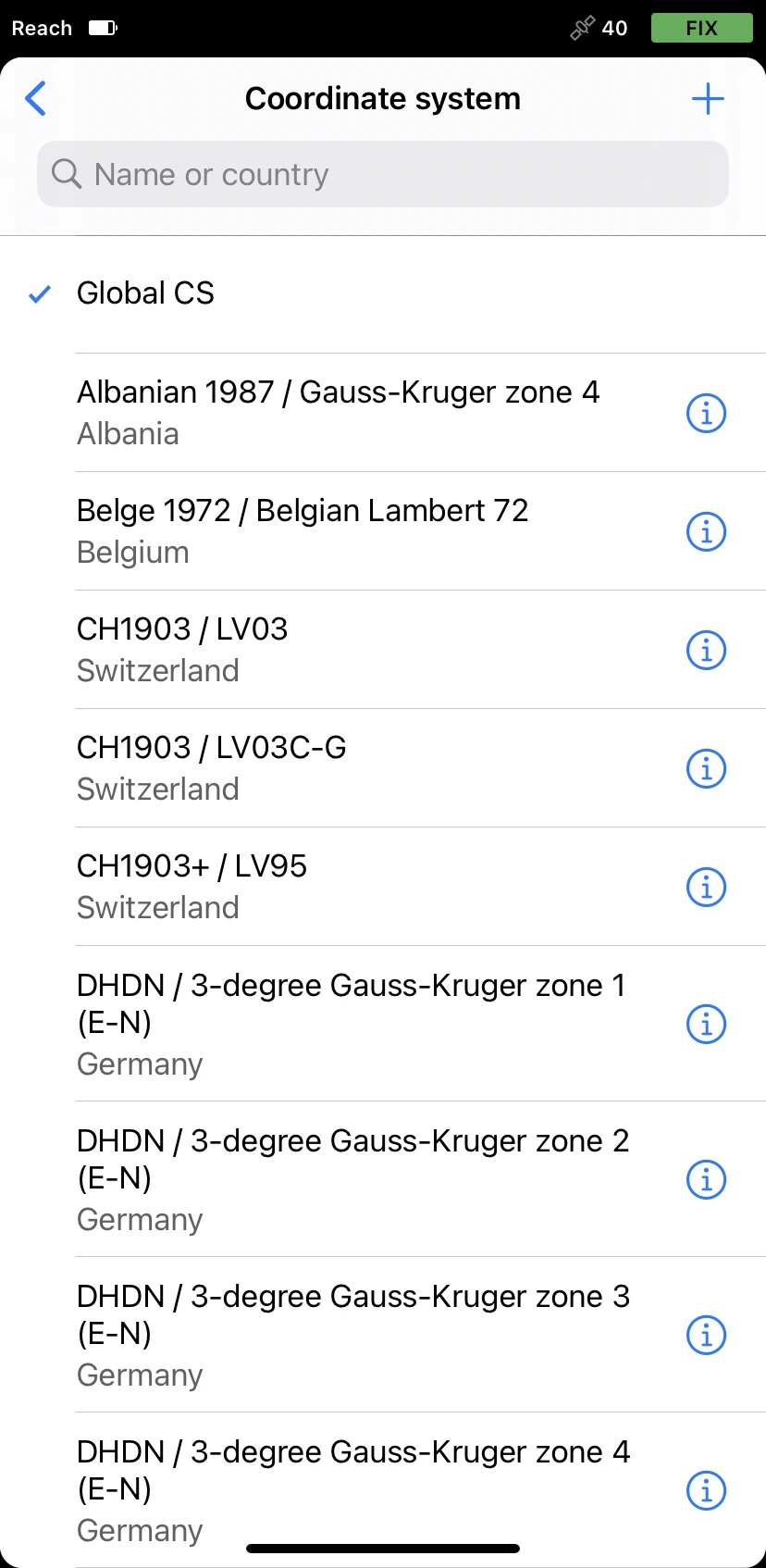
-
Um ein benutzerdefiniertes Koordinatensystem zu erstellen, tippen Sie auf die Schaltfläche Plus in der oberen rechten Ecke.
-
Geben Sie den Namen Ihres benutzerdefinierten Koordinatensystems ein. Anhand dieses Namens können Sie es später in der Liste der Koordinatensysteme wiederfinden.
Wir nennen das Koordinatensystem „GDA94/MGA Zone 51 [GDA2020-Basis]“.

Wenn Sie ein Koordinatensystem für Ihr Projekt auswählen, gehen Sie wie folgt vor:
-
Klicken Sie auf dem Bildschirm Edit project coordinate system [Projektkoordinatensystem bearbeiten] auf Use custom [Eigenes verwenden].
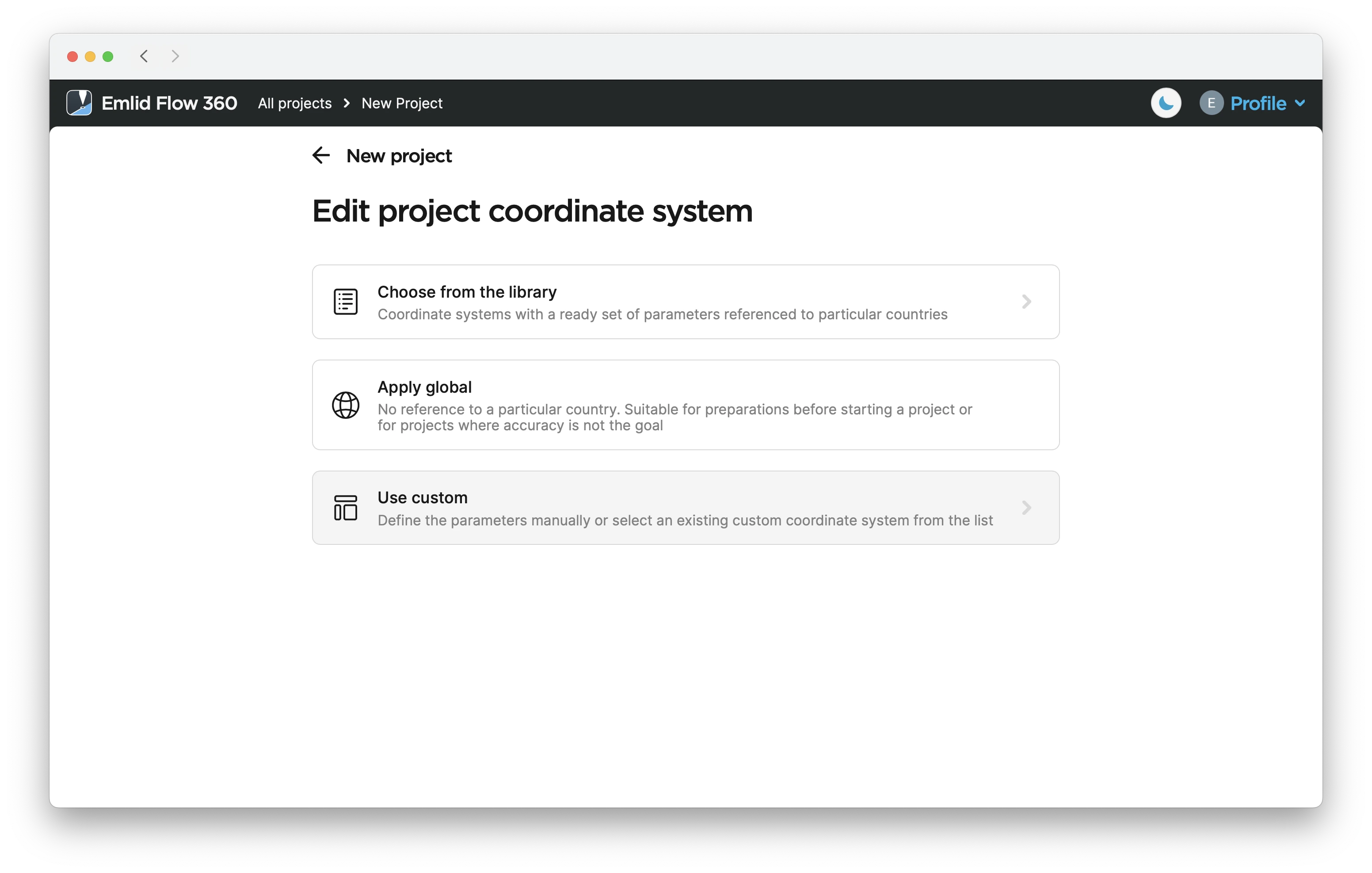
-
Um ein eigenes Koordinatensystem zu erstellen, klicken Sie auf die Schaltfläche + Neu.
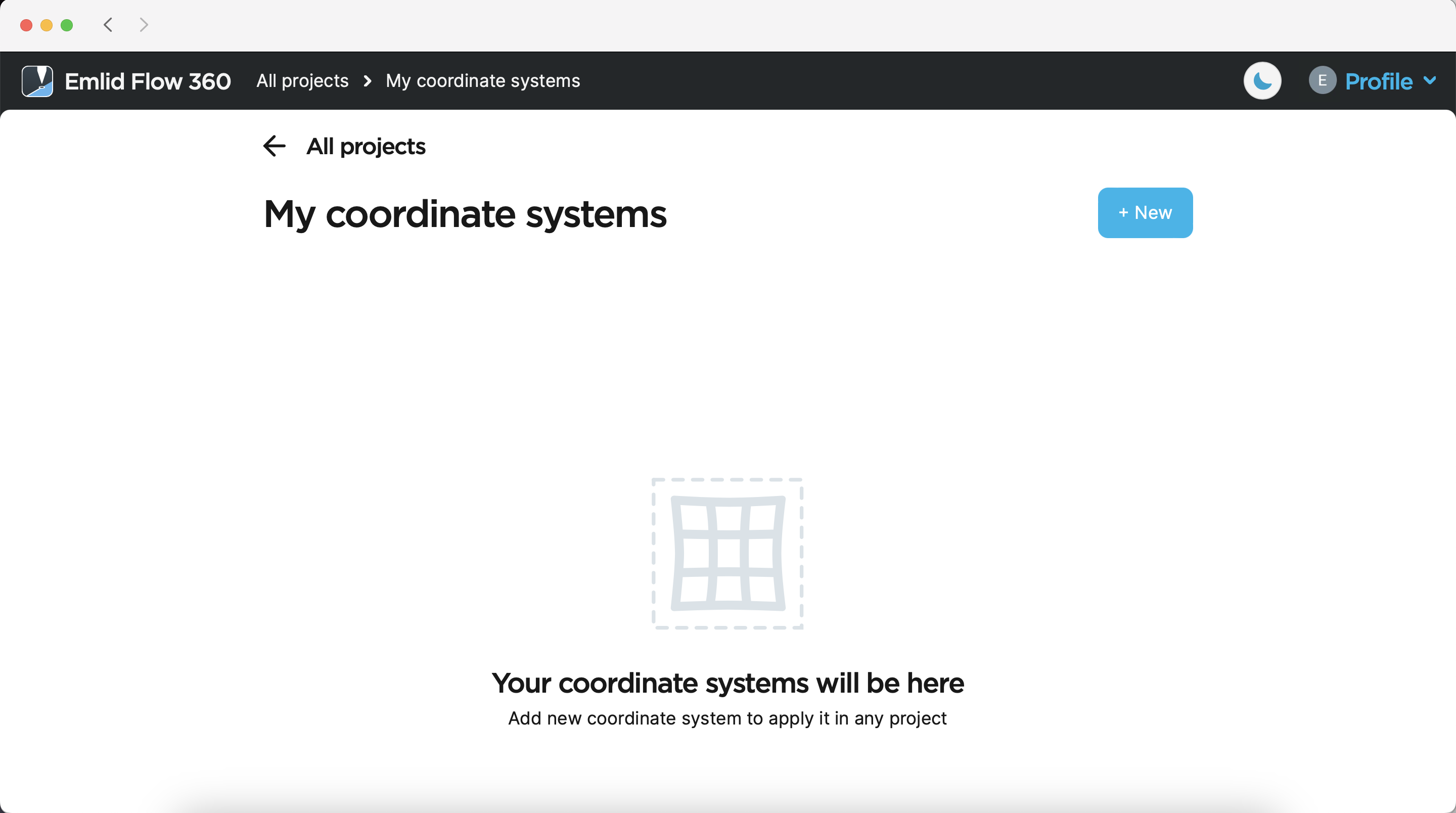
-
Geben Sie den Namen Ihres benutzerdefinierten Koordinatensystems ein. Anhand dieses Namens können Sie es später in der Liste der Koordinatensysteme wiederfinden.
Wir nennen das Koordinatensystem "GDA94 / MGA zone 51 [GDA2020 base]".
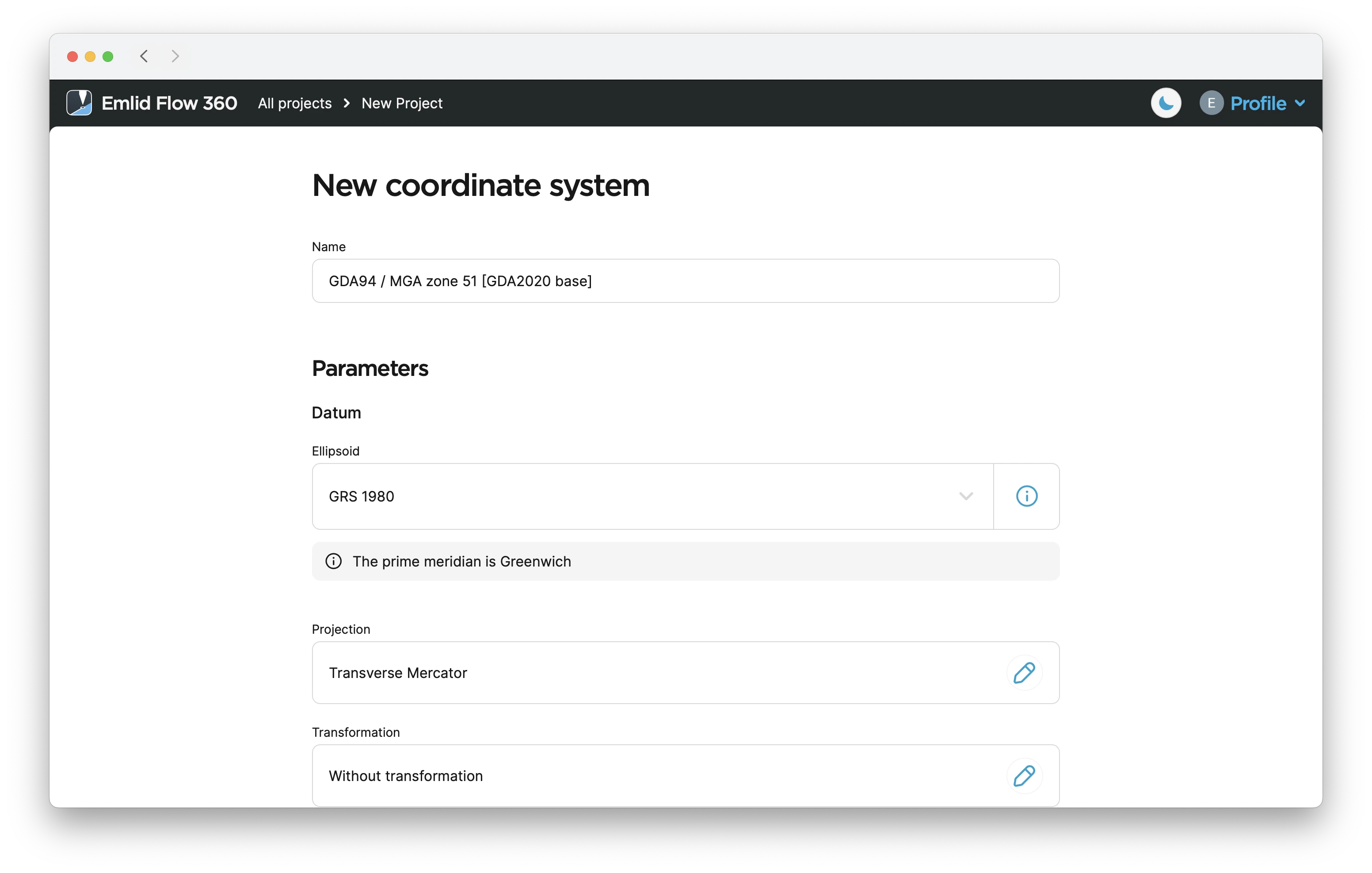
Angabe des Ellipsoids als Datum
Dieser Schritt ist obligatorisch.
- Emlid Flow
- Emlid Flow 360
In diesem Abschnitt legen wir das Ellipsoid fest, auf dem der Bezugspunkt basiert. Standardmäßig ist das Ellipsoid „GRS 1980“ ausgewählt. Um es zu ändern, führen Sie folgende Schritte durch:
-
Gehen Sie zum Bildschirm Datum.
-
Tippen Sie auf die Zelle Ellipsoid und wählen Sie das gewünschte Ellipsoid aus der Liste. Es aktualisiert die Parameter Semi-Majorachse und 1/f entsprechend.
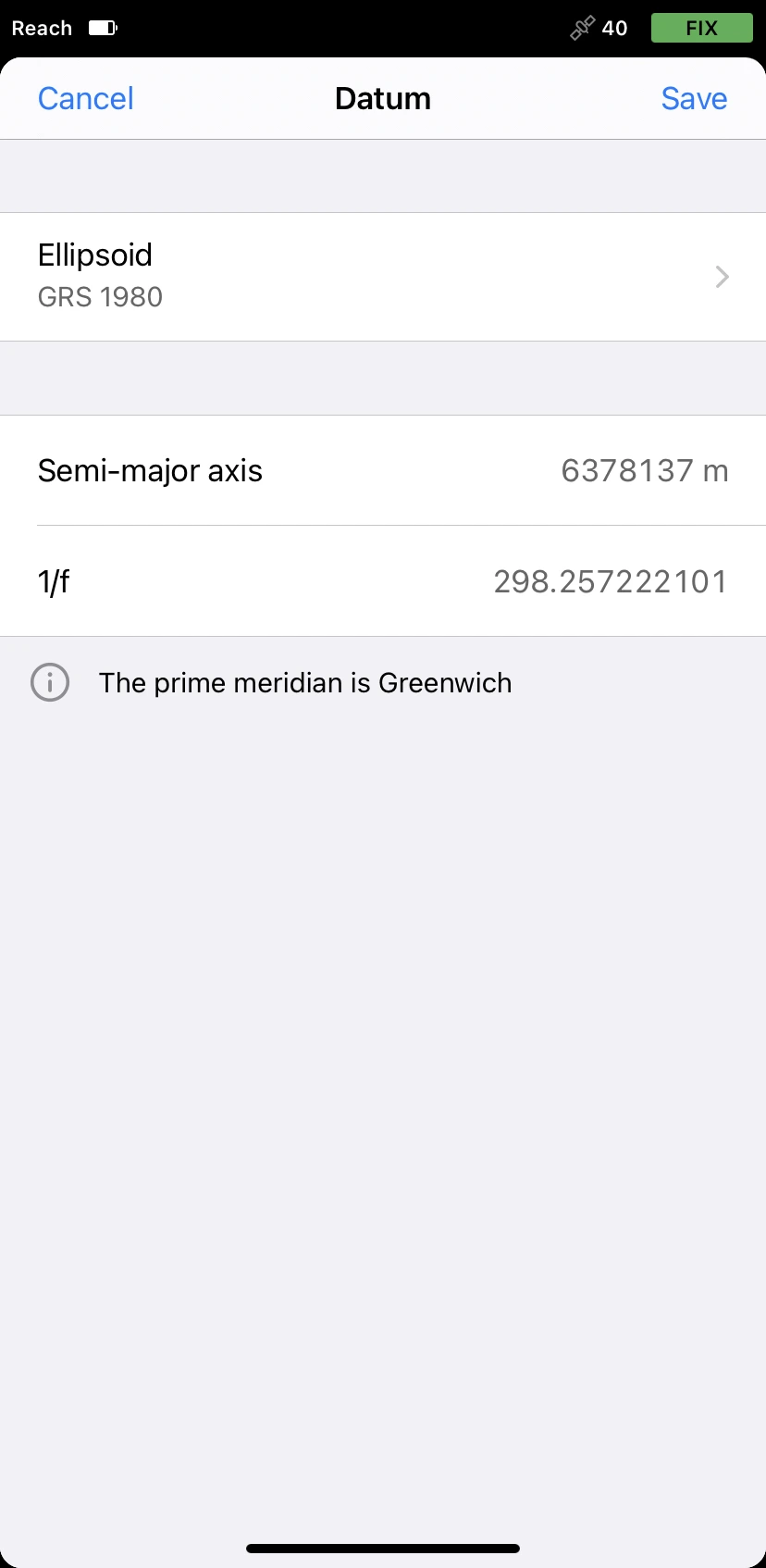
Das Datum „GDA94“ verwendet das „GRS 1980“-Ellipsoid, also belassen wir es dabei.
-
Tippen Sie auf Speichern, um die Änderungen zu übernehmen.
In diesem Abschnitt legen wir das Ellipsoid fest, auf das Datum basiert. Standardmäßig ist das Ellipsoid „GRS 1980“ ausgewählt. Um sie zu ändern, klicken Sie auf die Zelle Ellipsoid und suchen Sie das gewünschte Ellipsoid in der Liste.
Es aktualisiert die Parameter Semi-major axis [Große Halbachse] und 1/f entsprechend. Sie können auf diese Parameter zugreifen, indem Sie auf das Informationssymbol auf der rechten Seite der Zelle Ellipsoid klicken.
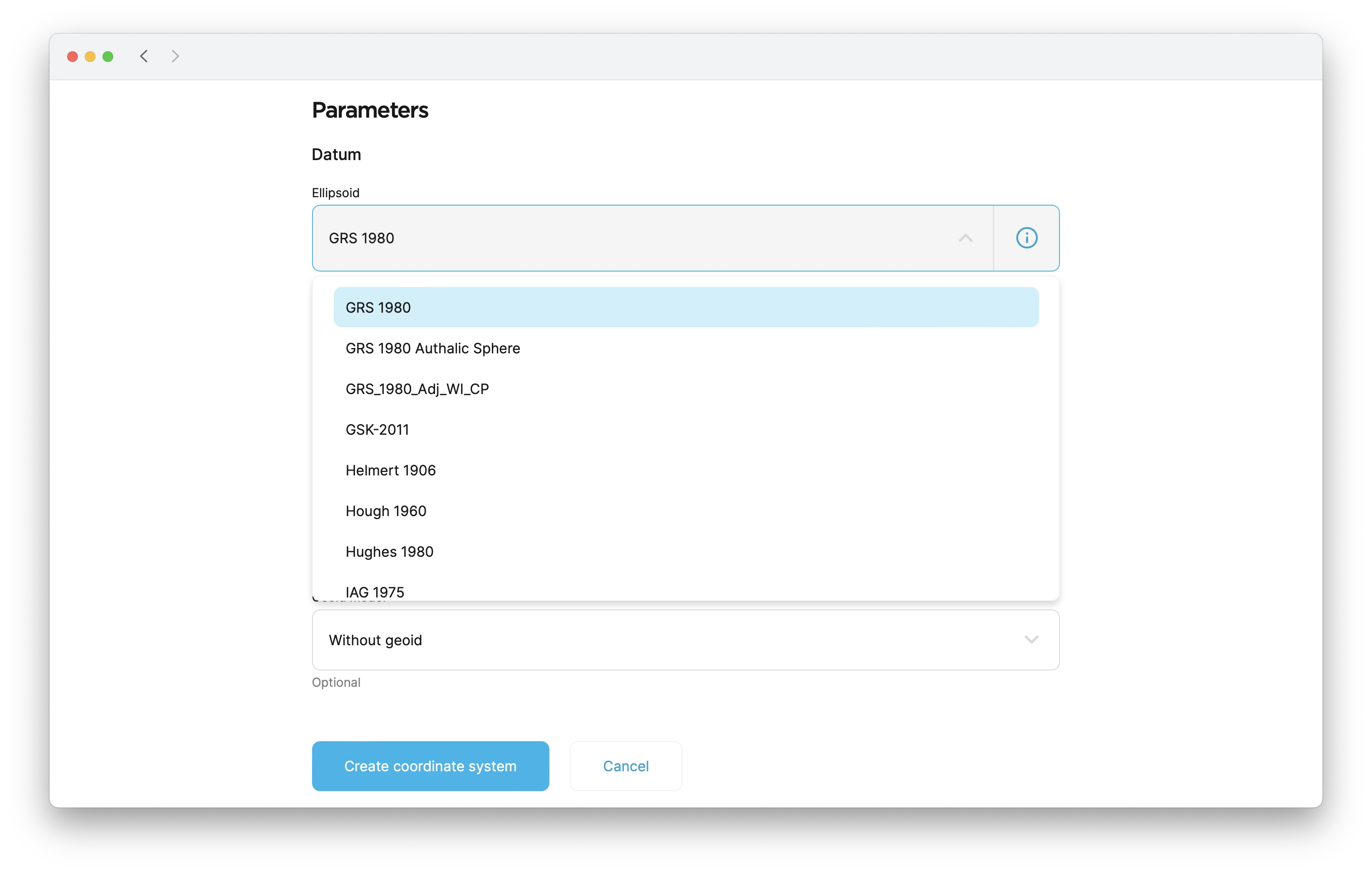
Das "GDA94"-Datum verwendet das "GRS 1980"-Ellipsoid, also belassen wir es dabei.
Fehlt das gewünschte Datum, wenden Sie sich bitte an support@emlid.com.
Anwendung der Projektion
- Emlid Flow
- Emlid Flow 360
-
Gehen Sie zum Bildschirm Projection [Projektion].
-
Wählen Sie die gewünschte Projektionsart:
- Albers-Kegelprojektion
- Krovak
- Lambert-Kegelwinkelprojektion (1SP)
- Lambert-Kegelwinkelprojektion (2SP)
- Mercator (Variante B)
- Schiefachsige Mercator (Variante A)
- Schiefachsige Mercator (Variante B)
- Schräge stereografische Alternative
- Transversale Mercator
Wir verwenden die Projektion Transverse Mercator [Transversale Mercator].
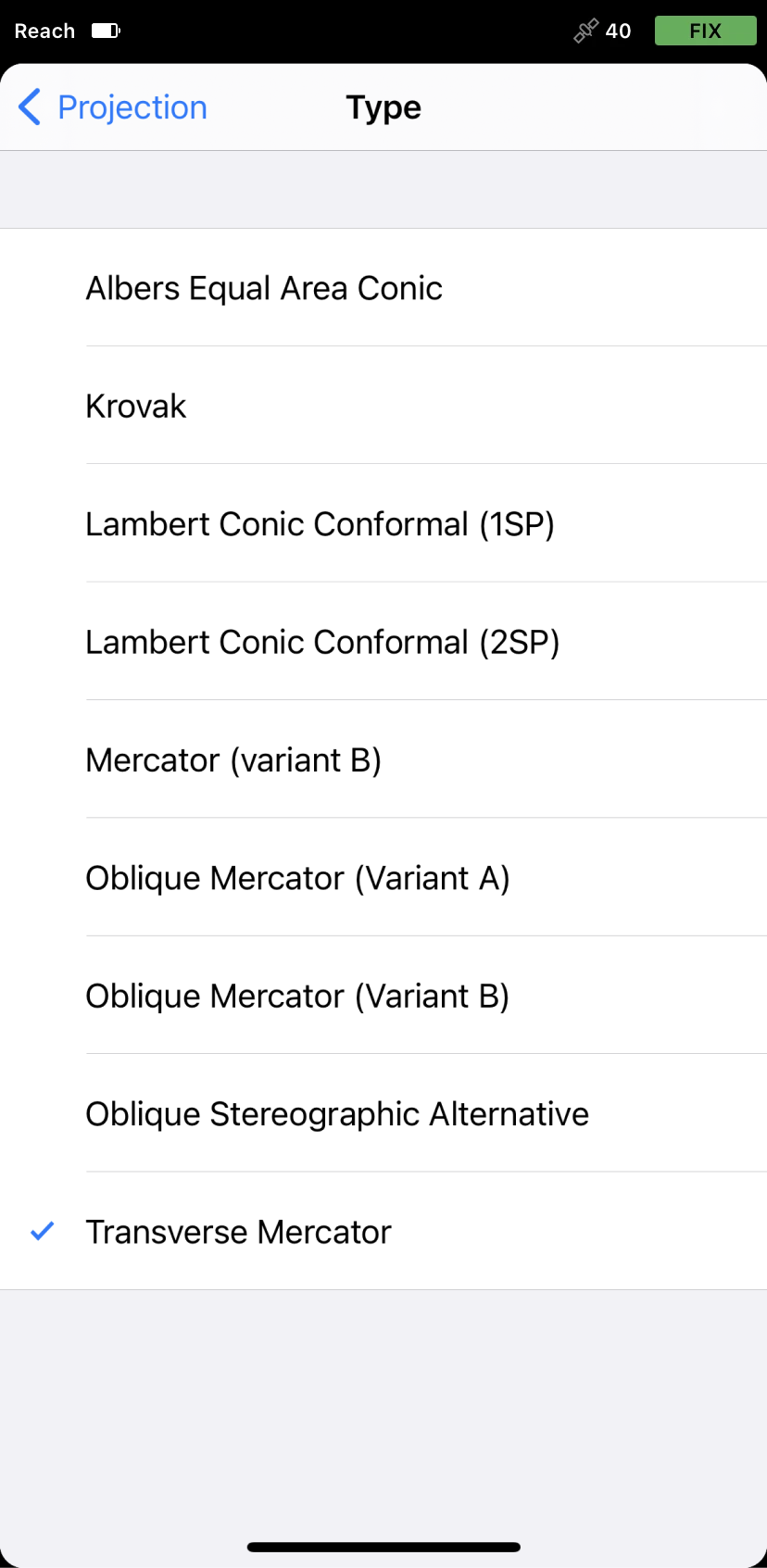
-
Geben Sie die Projektionsparameter ein.
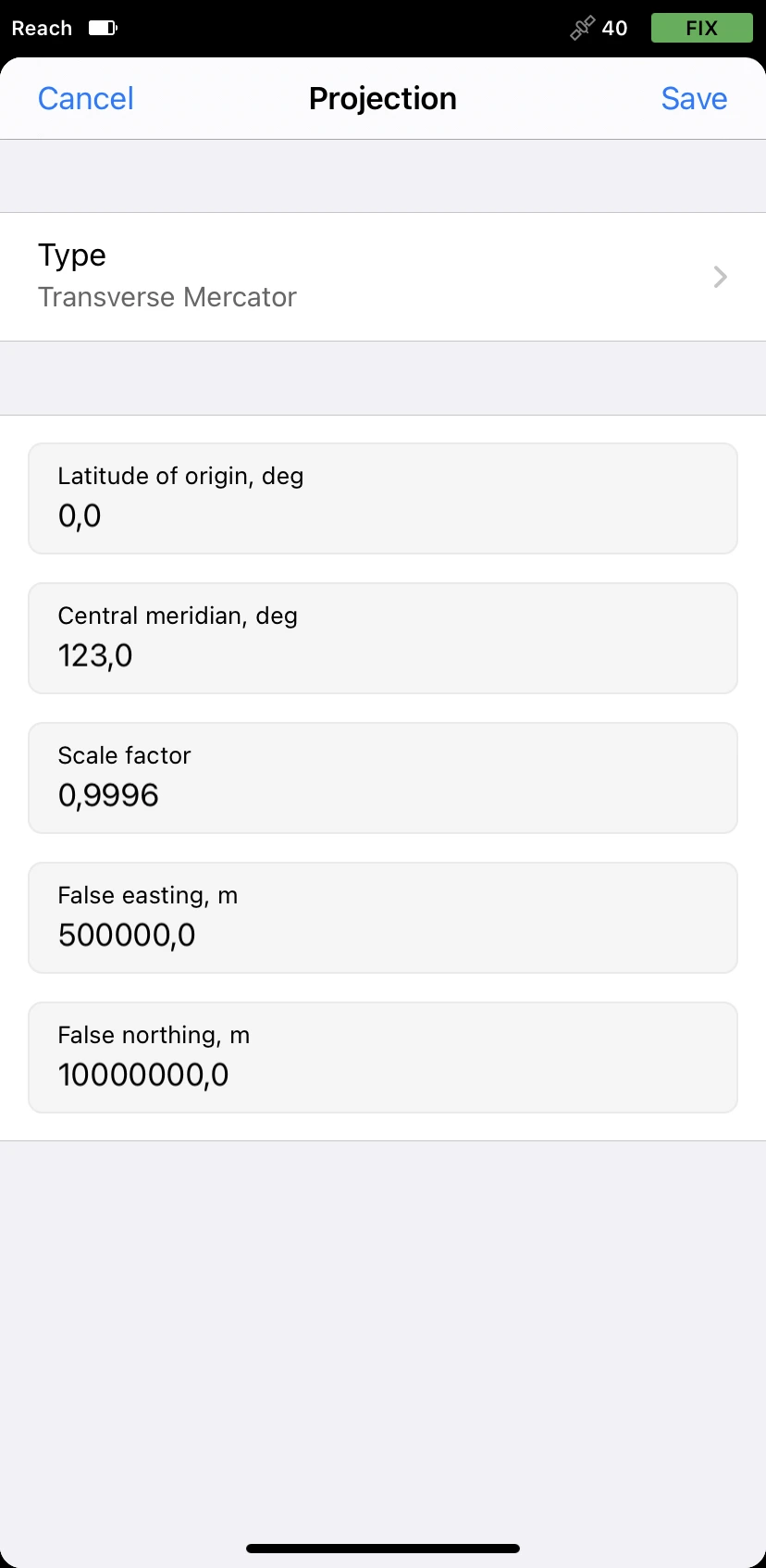
-
Speichern Sie die Änderungen.
-
Um die Projektion zu konfigurieren, klicken Sie auf die Zelle Projection [Projektion].
-
Wählen Sie die gewünschte Projektionsart:
- Albers-Flächegleich-Kegelprojektion
- Krovak
- Lambert-Kegelwinkelprojektion (1SP)
- Lambert-Kegelwinkelprojektion (2SP)
- Mercator (Variante B)
- Schiefachsige Mercator (Variante A)
- Schiefachsige Mercator (Variante B)
- Schräge stereografische Alternative
- Transversale Mercator
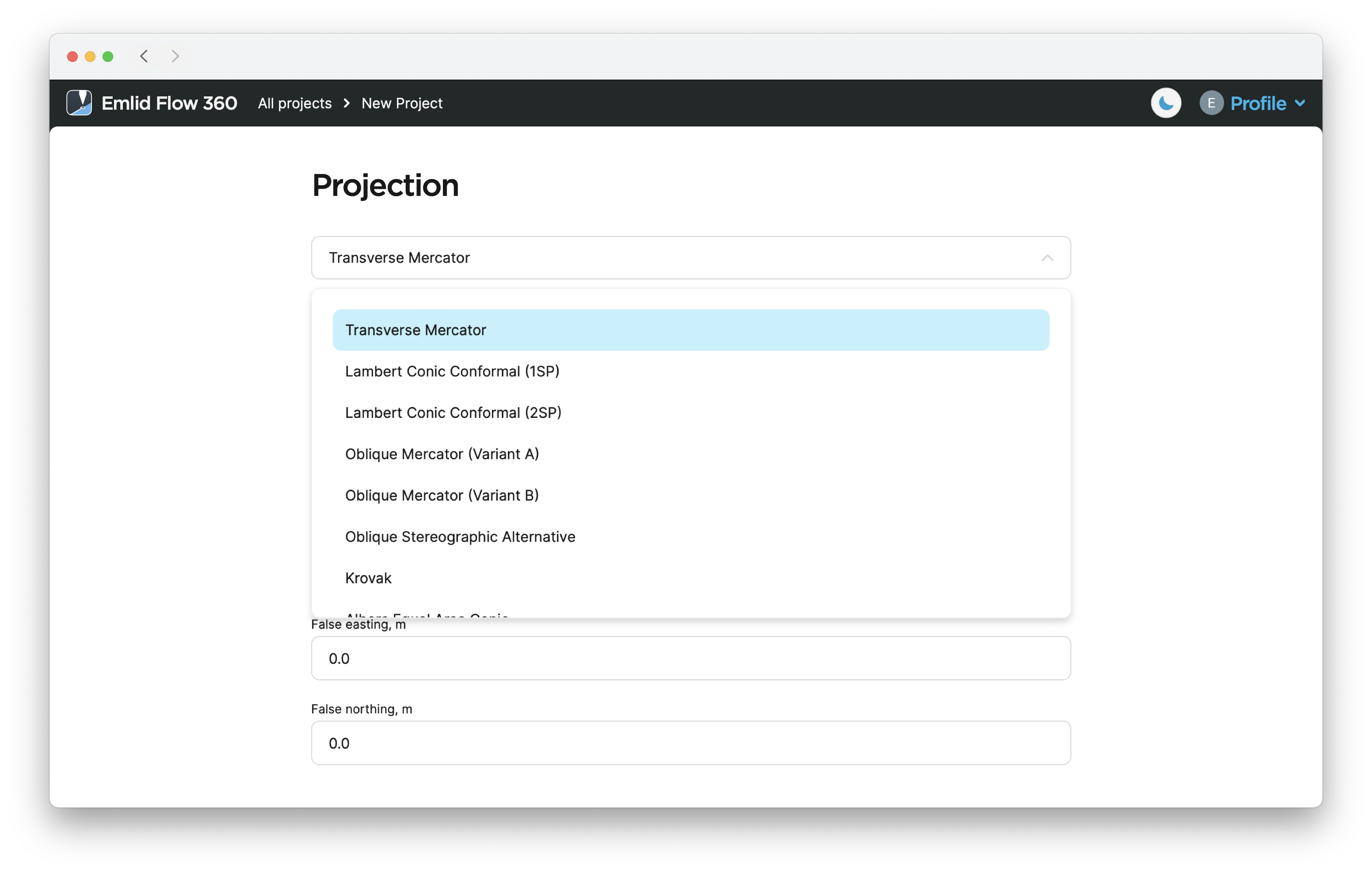
Wir verwenden die Projektion Transverse Mercator [Transversale Mercator].
-
Geben Sie die Projektionsparameter ein.
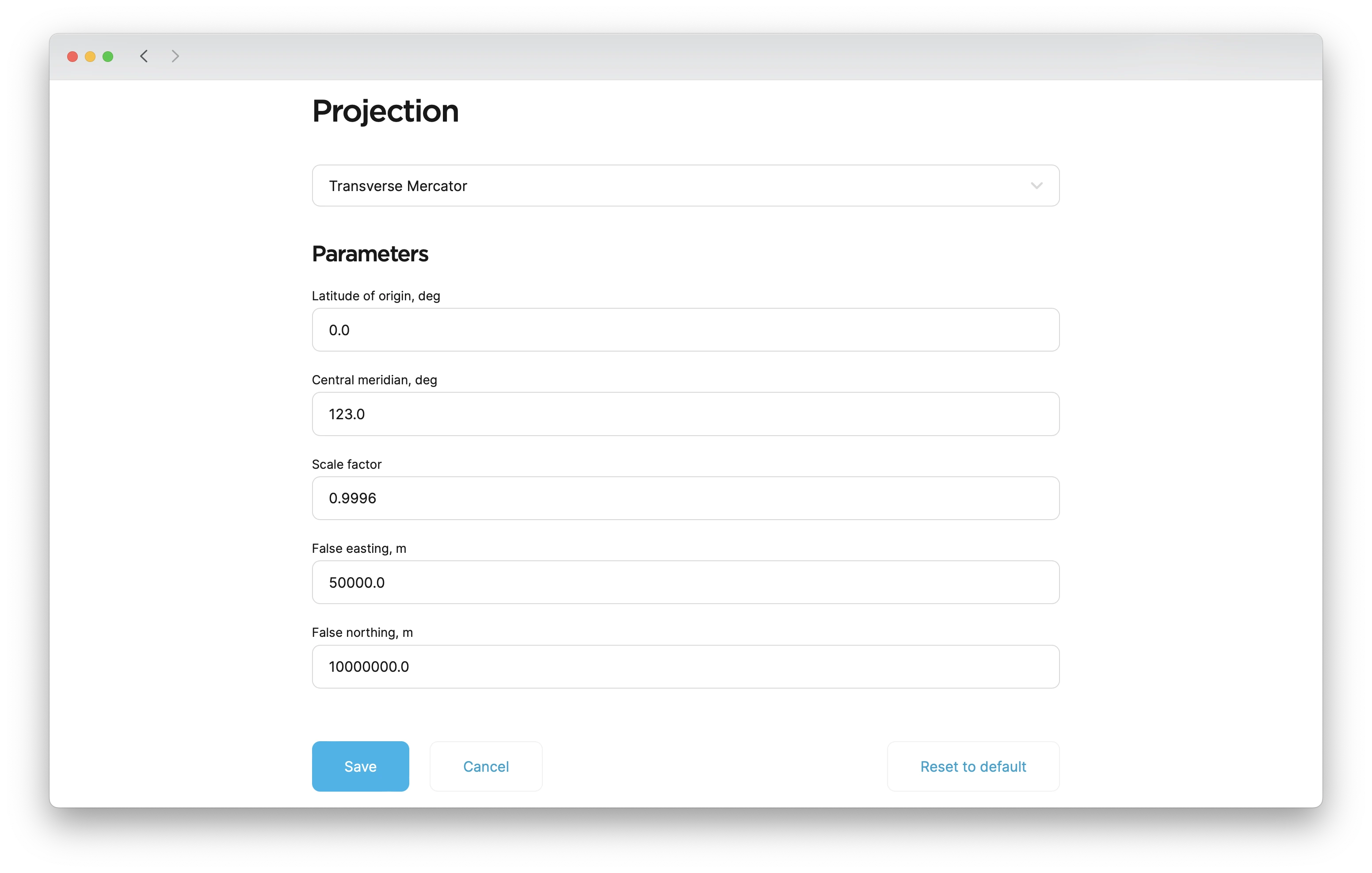
-
Speichern Sie die Änderungen.
Angabe der Transformationsparameter
- Emlid Flow
- Emlid Flow 360
Sie müssen diese Option nur dann konfigurieren, wenn Ihr Koordinatensystem ein anderes Datum als das der Basis verwendet.
-
Rufen Sie den Bildschirm Transformation auf und schalten Sie sie ein.
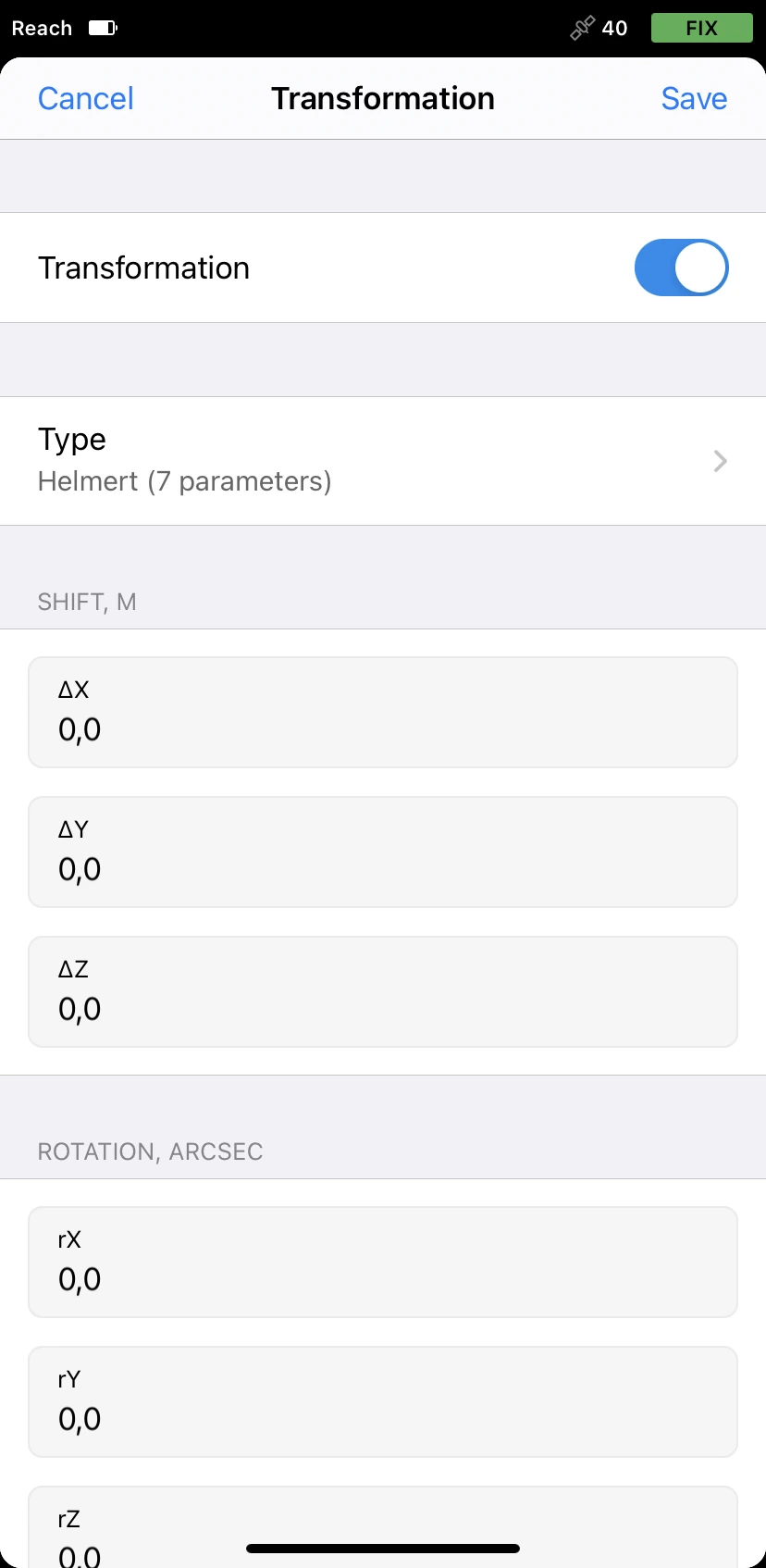
-
Wählen Sie den gewünschten Transformationstyp: Helmert oder Molodensky-Badekas.
Wir brauchen die Helmert-Transformation, um vom Datum „GDA2020“ zum Datum „GDA94“ zu gelangen.
-
Geben Sie die Transformationsparameter ein: 7 für die Helmert-Transformation und 10 für Molodensky-Badekas.
tipDie Anwendung kann auch Transformationen mit nur 3, 4 und 6 Parametern durchführen. Sie können die Parameter eingeben, die Sie haben, und die anderen leer lassen.
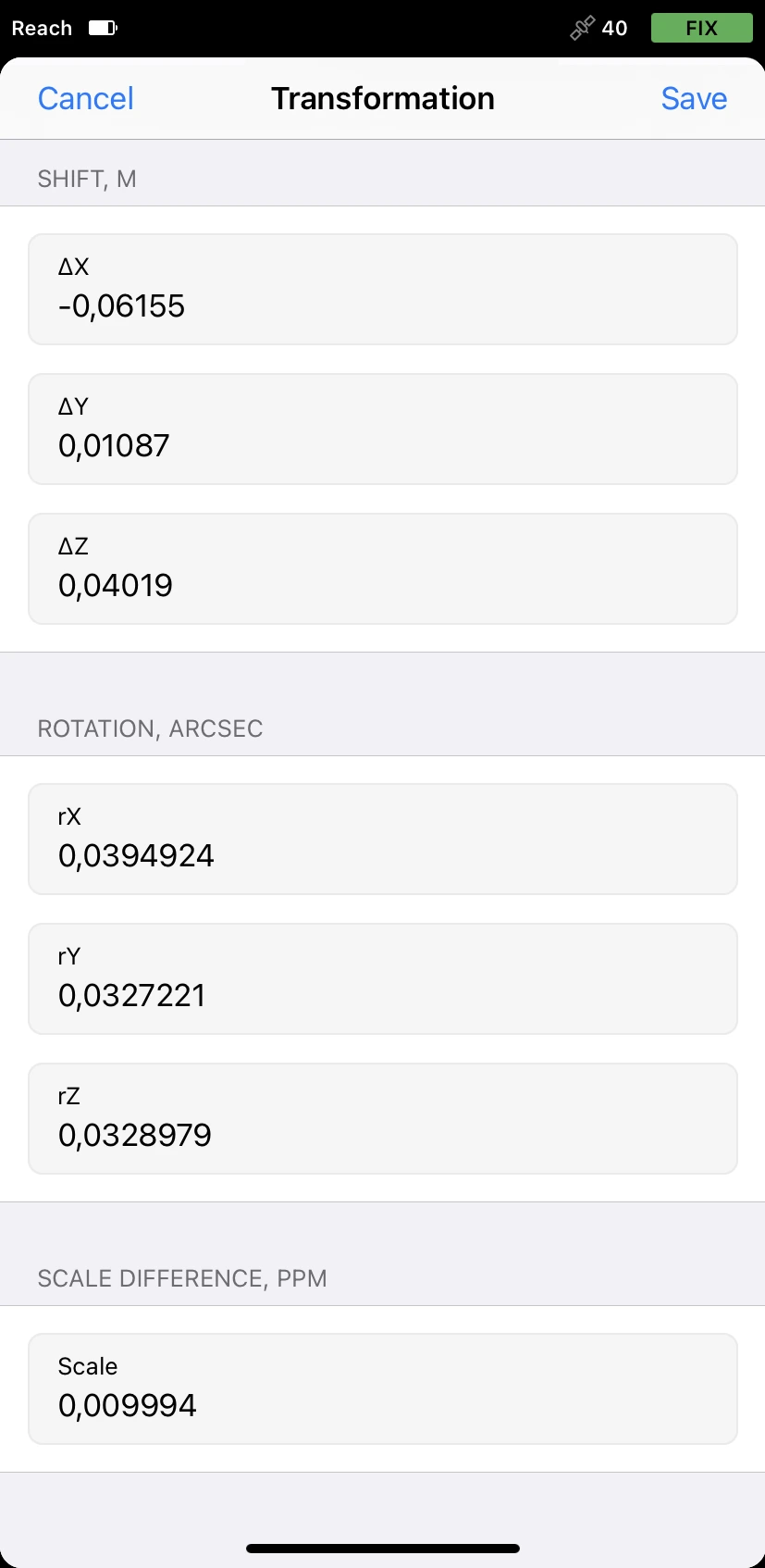
-
Speichern Sie die Änderungen.
Wenn Ihr benutzerdefiniertes KS die Eingabe von Parametern für die horizontale Anpassung erfordert, können Sie diese in der Zelle Horizontal adjustment [Horizontale Einstellung] angeben:
-
Tippen Sie auf die Zelle Horizontal adjustment [Horizontale Einstellung].

-
Aktivieren Sie die horizontale Einstellung.
-
Geben Sie die Parameter an und tippen Sie auf Save [Speichern].

Sie müssen diese Option nur dann konfigurieren, wenn Ihr Koordinatensystem ein anderes Datum als das der Basis verwendet.
-
Klicken Sie auf die Zelle Transformation.
-
Wählen Sie den gewünschten Transformationstyp: Helmert oder Molodensky-Badekas.
Wir brauchen die Helmert-Transformation, um vom Datum „GDA2020“ zum Datum „GDA94“ zu gelangen.
-
Geben Sie die Transformationsparameter ein: 7 für die Helmert-Transformation und 10 für Molodensky-Badekas.
tipDie Anwendung kann auch Transformationen mit nur 3, 4 und 6 Parametern durchführen. Sie können die Parameter eingeben, die Sie haben, und die anderen leer lassen.
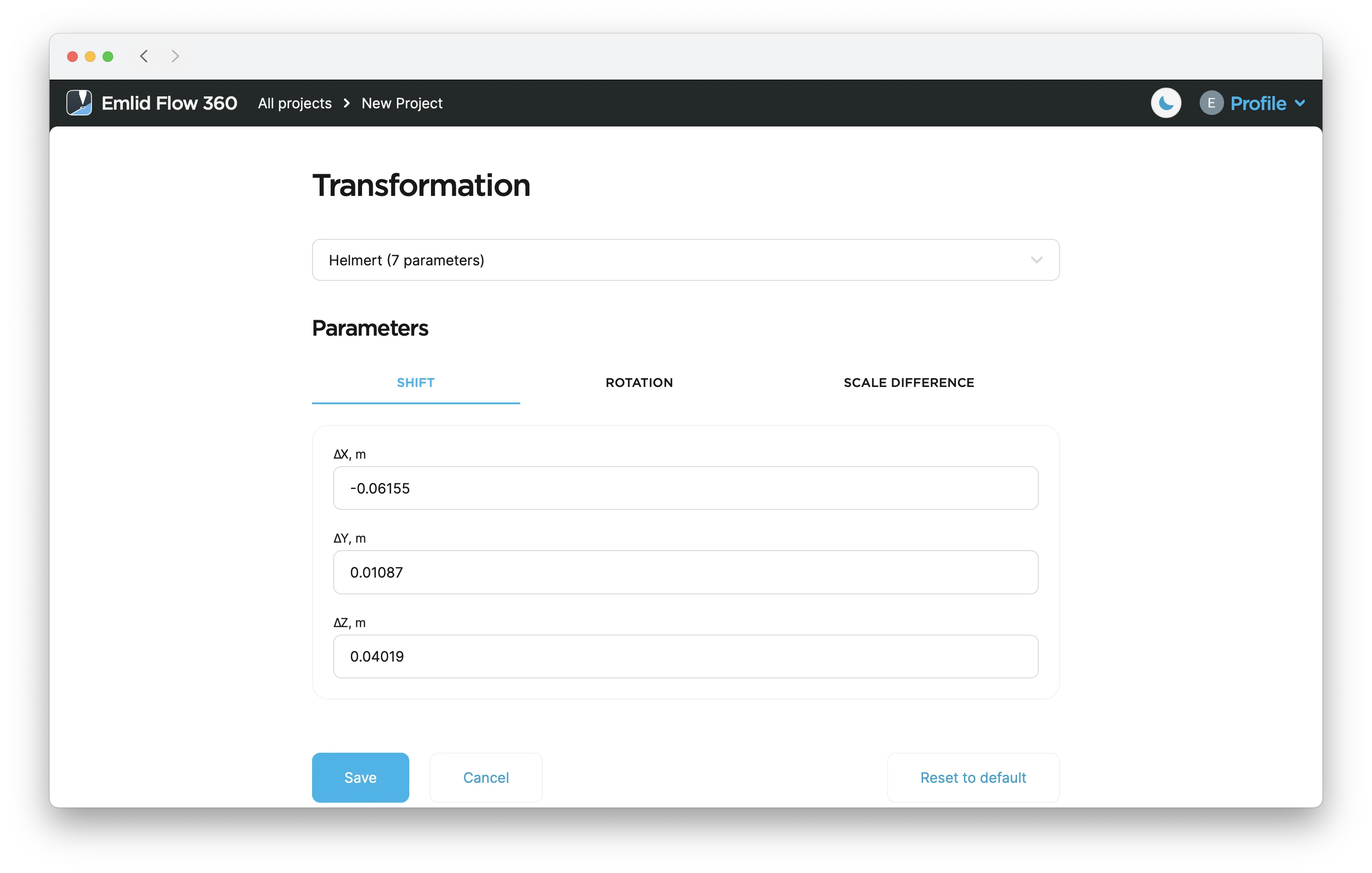
-
Speichern Sie die Änderungen.
Wenn Ihr benutzerdefiniertes KS die Eingabe von Parametern für die horizontale Anpassung erfordert, können Sie diese in der Zelle Horizontal adjustment [Horizontale Einstellung] angeben:
-
Klicken Sie auf die Schaltfläche Edit [Bearbeiten] neben der Zelle Horizontal adjustment [Horizontale Einstellung].

-
Wählen Sie „Helmert 2D“ für die horizontale Einstellung.
-
Geben Sie die Parameter an und tippen Sie auf Speichern.

Auswahl des Geoid-Modells
- Emlid Flow
- Emlid Flow 360
Wenden Sie das Geoid-Modell nur dann auf Ihr benutzerdefiniertes Koordinatensystem an, wenn Sie eine orthometrische Höhe für Ihr Projekt benötigen. Emlid Flow wendet die Geoidkorrektur auf das Datum an, mit dem die Basis arbeitet, stellen Sie also sicher, dass Sie das passende Datum auswählen.
-
Gehen Sie auf den Bildschirm Geoid und schalten Sie ihn ein.
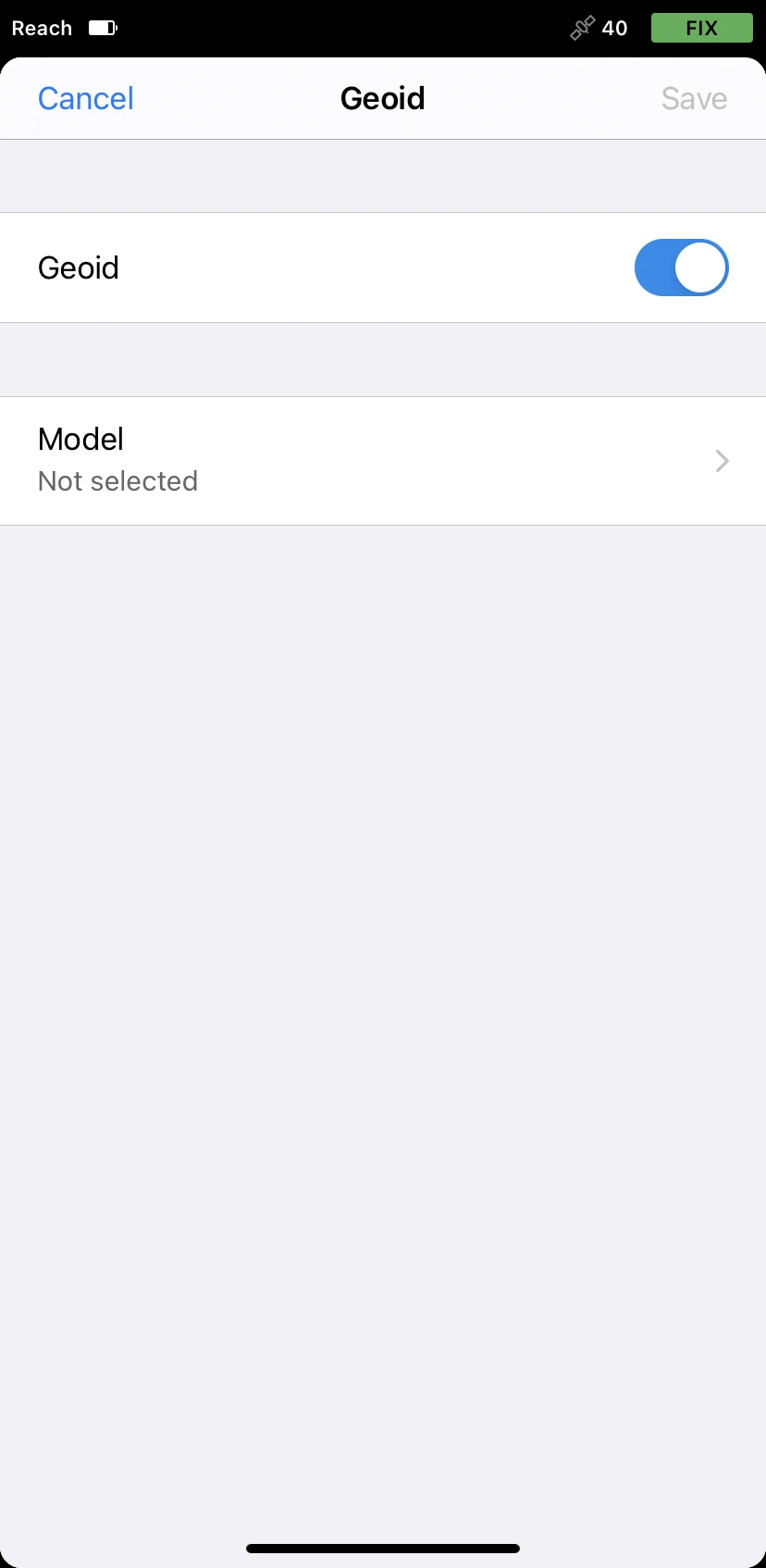
-
Klicken Sie auf das Model [Modell] und wählen Sie die entsprechende Geoid-Datei aus. Die App schlägt Ihnen vor, das Geoid-Modell herunterzuladen, wenn Sie dies noch nicht getan haben.
Wir wählen „AUSgeoid2020“, das für die Koordinaten in „GDA2020“ verwendet werden soll.
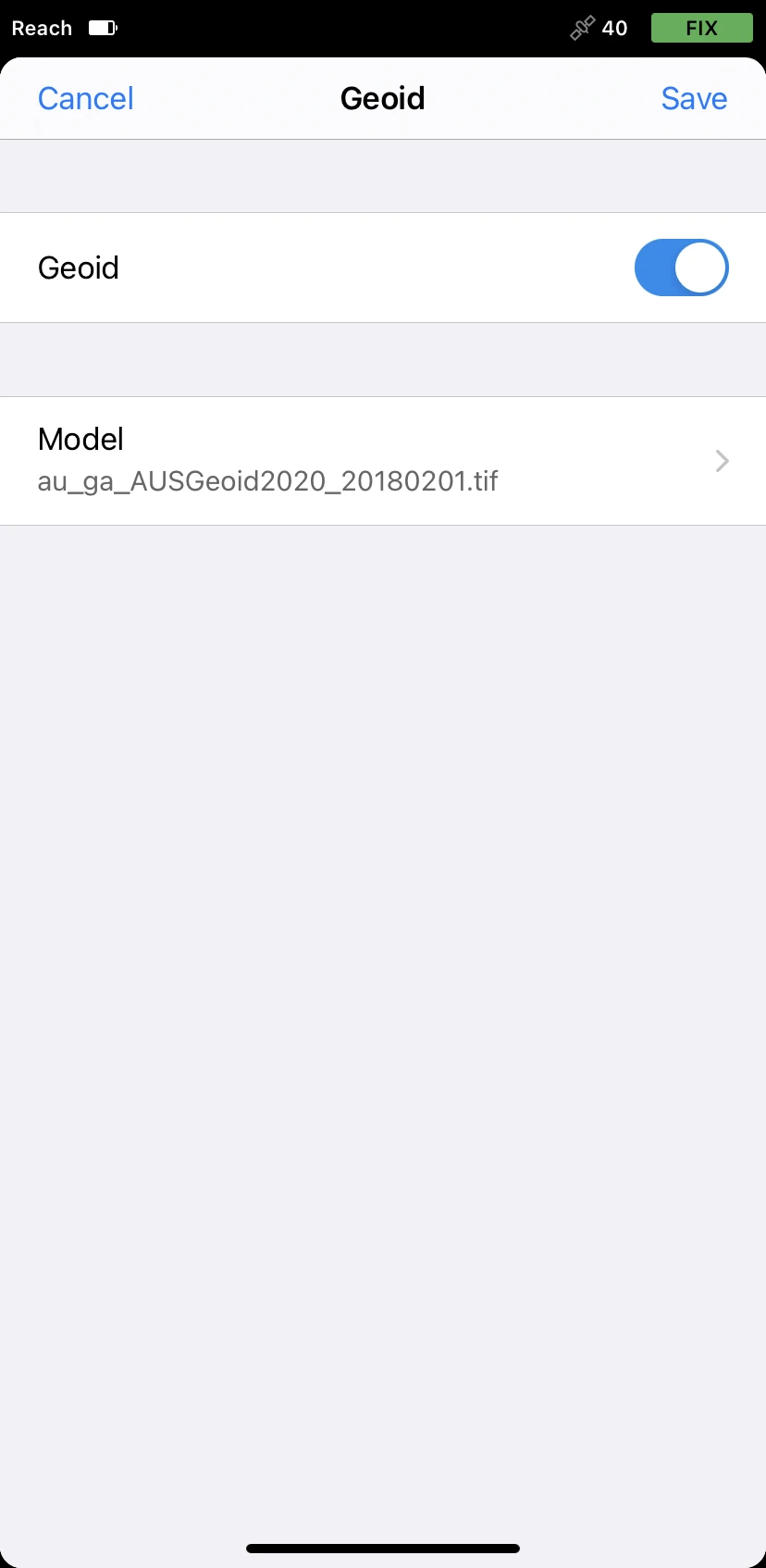
-
Sobald das Geoid heruntergeladen ist, tippen Sie auf Save [Speichern].
Wenn Ihr benutzerdefiniertes KS die Eingabe von Parametern für die vertikale Anpassung erfordert, können Sie diese in der Zelle Vertical adjustment [Vertikale Einstellung] angeben:
-
Tippen Sie auf die Zelle Vertical adjustment [Vertikale Einstellung].

-
Aktivieren Sie die vertikale Einstellung.

-
Geben Sie die Parameter an und tippen Sie auf Save [Speichern].
Wenden Sie das Geoid-Modell nur dann auf Ihr benutzerdefiniertes Koordinatensystem an, wenn Sie eine orthometrische Höhe für Ihr Projekt benötigen. Emlid Flow 360 wendet die Geoidkorrektur auf das Datum an, mit dem die Basis arbeitet, stellen Sie also sicher, dass Sie das passende Datum auswählen.
Klicken Sie auf die Zelle Geoid model [Geoid-Modell] und wählen Sie die entsprechende Geoid-Datei aus der Liste aus.
Wir wählen „AUSgeoid2020“, das für die Koordinaten in „GDA2020“ verwendet werden soll.

Wenn Ihr benutzerdefiniertes KS die Eingabe von Parametern für die vertikale Anpassung erfordert, können Sie diese in der Zelle Vertical adjustment [Vertikale Einstellung] angeben:
-
Tippen Sie auf die Zelle Vertical adjustment [Vertikale Einstellung].

-
Aktivieren Sie die vertikale Einstellung.
-
Geben Sie die Parameter an und tippen Sie auf Save [Speichern].

Benutzerdefiniertes KS speichern
- Emlid Flow
- Emlid Flow 360
Sobald alles konfiguriert ist, tippen Sie auf Save [Speichern] auf dem Bildschirm New CS [Neues KS], um das Koordinatensystem zu speichern. Von nun an wird Ihr benutzerdefiniertes Koordinatensystem in Ihrem Emlid-Konto gespeichert und mit allen Ihren Geräten synchronisiert.
Sie können Ihre benutzerdefinierten Koordinatensysteme später beim Konfigurieren neuer Projekte wiederfinden.
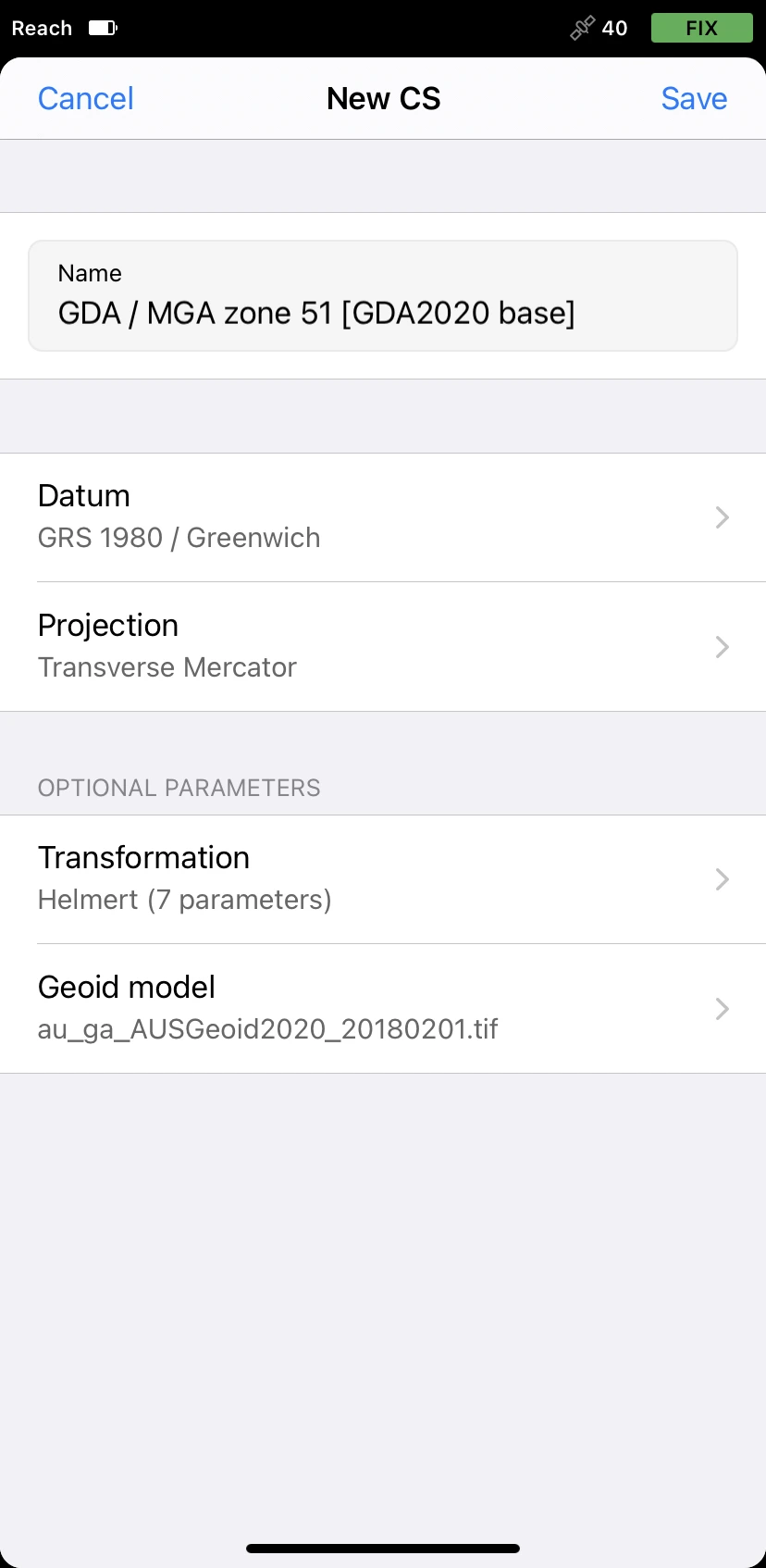
Sobald alles konfiguriert ist, klicken Sie auf dem Bildschirm New coordinate system [Neues Koordinatensystem] auf Create coordinate system [Koordinatensystem erstellen], um das Koordinatensystem zu speichern. Von nun an wird Ihr benutzerdefiniertes Koordinatensystem in Ihrem Emlid-Konto gespeichert und mit allen Ihren Geräten synchronisiert.
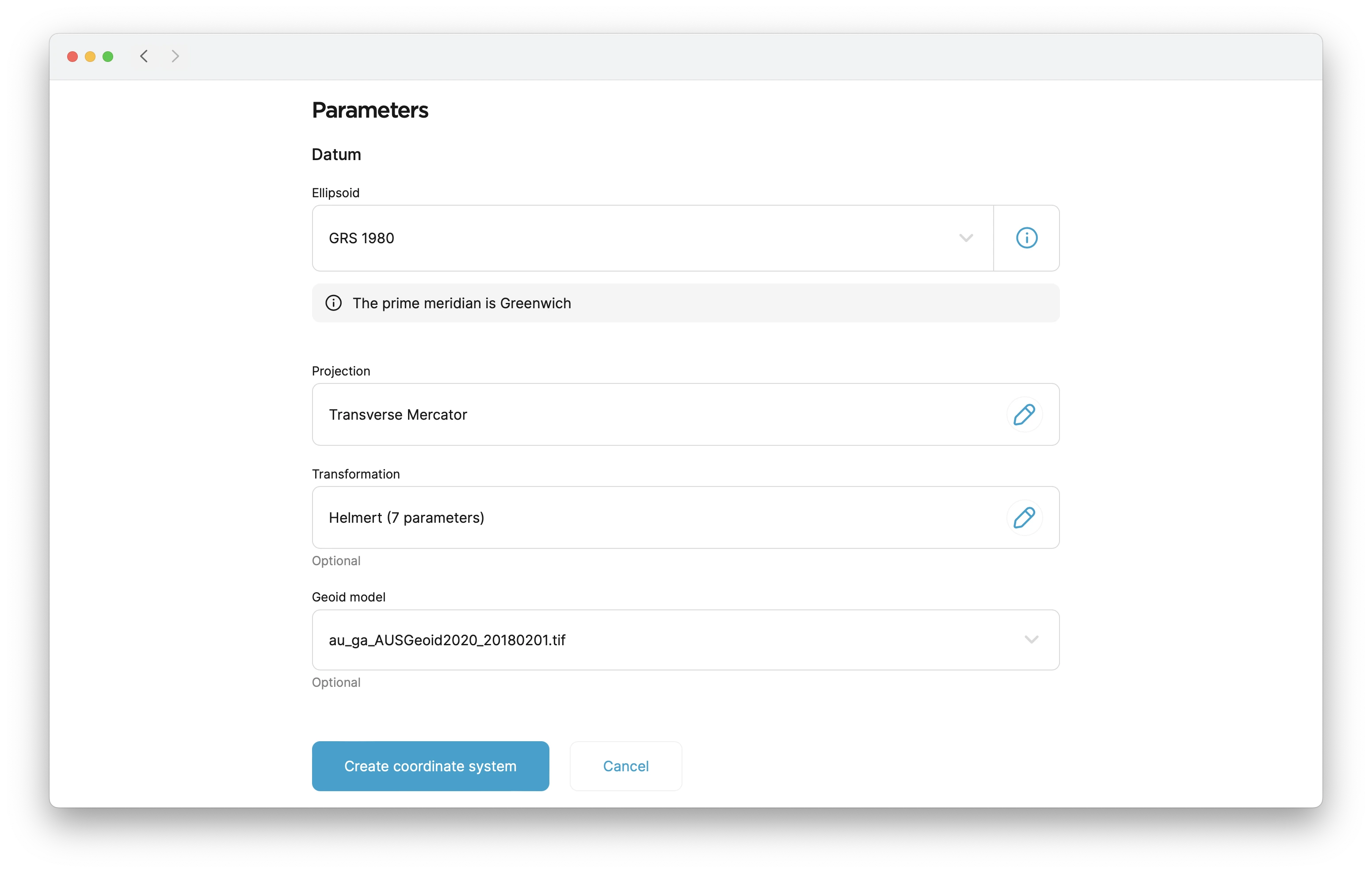
Sie finden Ihre benutzerdefinierten Koordinatensysteme auf dem Bildschirm My coordinate systems [Meine Koordinatensysteme].
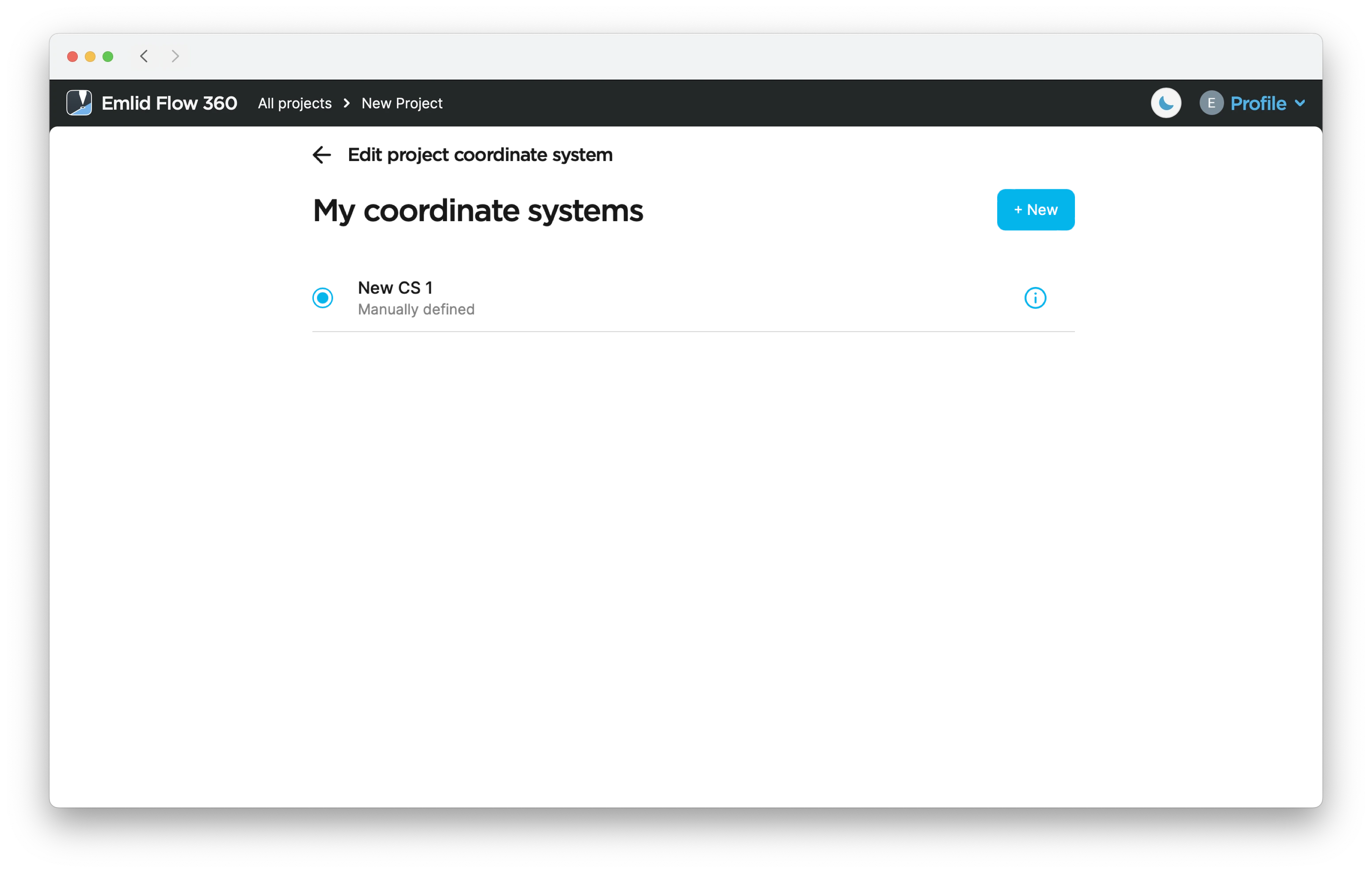
Sie können mit der Erstellung des Projekts für die Vermessung fortfahren.
Benutzerdefiniertes KS bearbeiten
- Emlid Flow 360
Sie können die Parameter Ihrer benutzerdefinierten KS in der App Emlid Flow 360 bearbeiten. Führen Sie dazu die folgenden Schritte aus:
Die Bearbeitungsoption ist für kalibrierte Systeme nicht verfügbar.
-
Tippen Sie auf Profile [Profil] in der oberen linken Ecke und wählen Sie My coordinate systems [Meine Koordinatensysteme] aus dem Drop-down-Menü. Die Liste Ihrer benutzerdefinierten KS wird geöffnet.
-
Tippen Sie auf die Schaltfläche mit den drei Punkten, um Ihr benutzerdefiniertes KS umzubenennen, zu duplizieren, zu bearbeiten oder zu löschen.
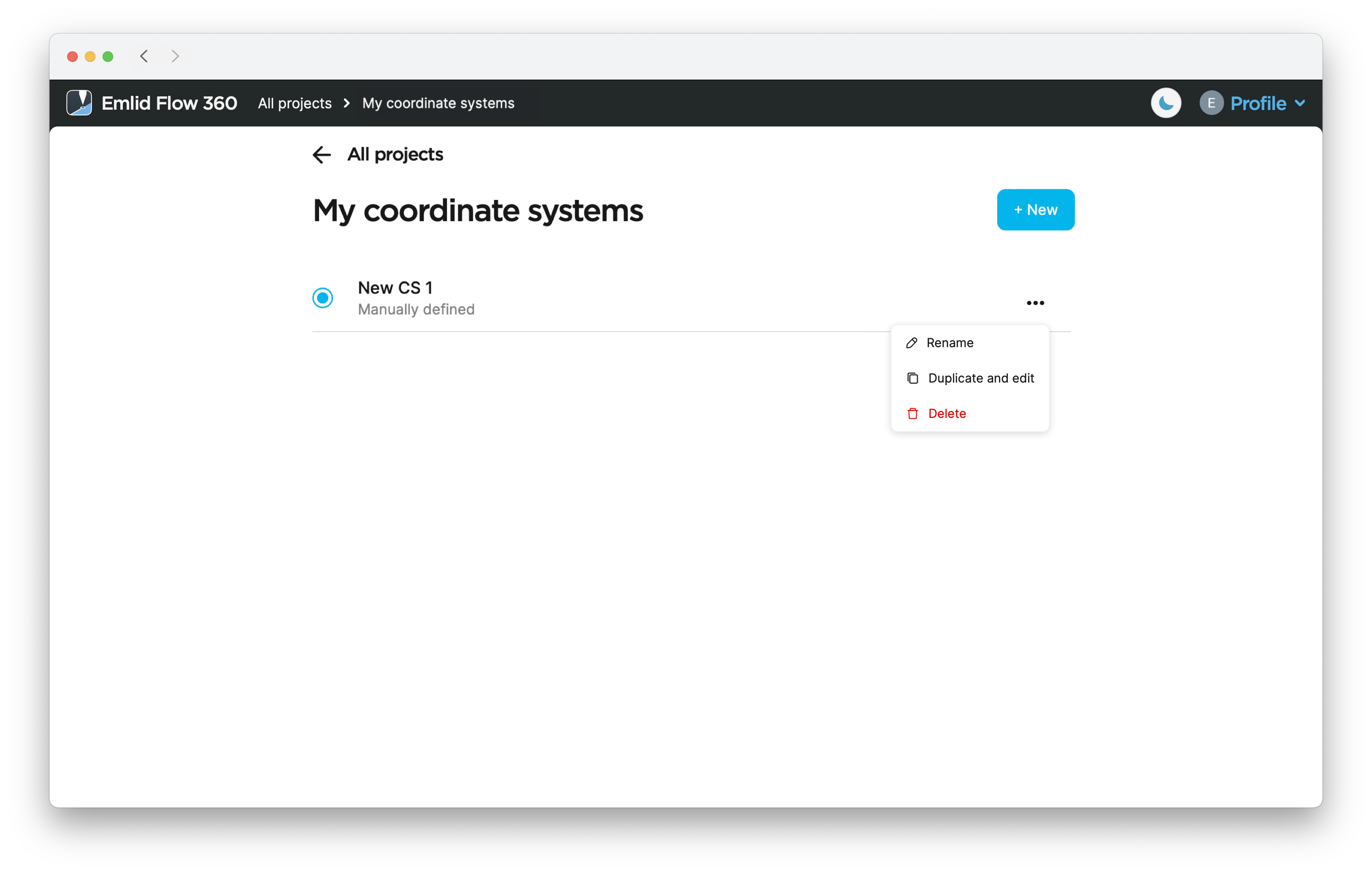
Durch das Duplizieren Ihres KS können Sie Parameter schnell bearbeiten, ohne sie zweimal eingeben zu müssen.
- Bearbeiten Sie die Parameter und tippen Sie auf Create coordinate system [Koordinatensystem erstellen].